设置(附加到电子邮件(照片))对话框
单击 (从操作面板扫描)选项卡上的附加到电子邮件(照片)以显示设置(附加到电子邮件(照片))对话框。
(从操作面板扫描)选项卡上的附加到电子邮件(照片)以显示设置(附加到电子邮件(照片))对话框。
在设置(附加到电子邮件(照片))对话框中,可以指定当从操作面板扫描图像后将其作为照片附加至电子邮件时如何响应。
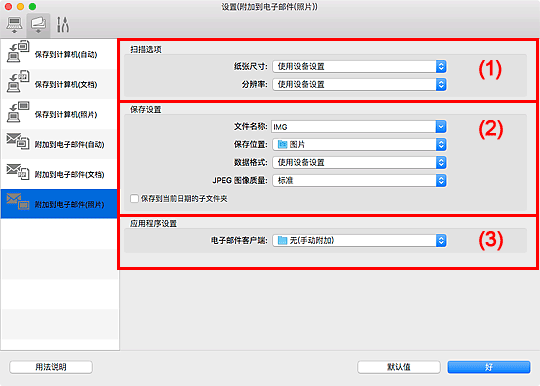
(1) 扫描选项区域
- 纸张尺寸
- 从操作面板设置。
- 分辨率
- 从操作面板设置。
(2) 保存设置区域
- 文件名称
-
为要保存的图像输入文件名称。 保存文件时,以“_20XX0101_0001”的格式在设置的文件名称后添加日期和四位数字。
 注释
注释- 当选择保存到当前日期的子文件夹复选框时,会在设置的文件名称后添加日期和四位数字。
- 保存位置
-
显示要保存扫描图像的文件夹。 要添加文件夹,从弹出菜单中选择添加...,然后在显示的对话框中单击
 (加号)并指定目标文件夹。
(加号)并指定目标文件夹。默认保存至图片文件夹。
- 数据格式
- 从操作面板设置。
- JPEG 图像质量
- 可以指定JPEG文件的图像质量。
- 保存到当前日期的子文件夹
-
选中该复选框以在保存位置指定的文件夹中创建一个当前日期文件夹,并将扫描的图像保存在其中。 将创建以如“20XX_01_01”(年_月_日)为名称的文件夹。
如果未选中该复选框,文件会直接保存在保存位置指定的文件夹中。
(3) 应用程序设置区域
- 电子邮件客户端
-
指定用于附加扫描图像的电子邮件客户端。
可以从弹出菜单中指定要启动的电子邮件客户端。
 注释
注释
- 要将电子邮件客户端添加至弹出菜单,请从弹出菜单中选择添加...,然后在显示的对话框中单击
 (加号)并指定电子邮件客户端。
(加号)并指定电子邮件客户端。
- 用法说明
- 打开该指南。
- 默认值
- 可以将显示屏幕的设置恢复为默认设置。

